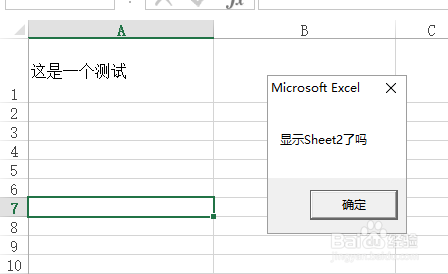1、首先我们打开一个工作样表作为例子。
2、使用alt+f11组合快捷键进入vbe编辑器,插入一个新的模块,并在模块中输入以下代码:Sub 蔡龇呶挞关闭屏幕更新()MsgBox "稆糨孝汶;顺序切换工作表Sheet1→Sheet2→Sheet3→Sheet2,先开启屏幕更新,然后关闭屏幕更新"Worksheets(1).SelectMsgBox "目前屏幕中显示工作表Sheet1"Application.ScreenUpdating = TrueWorksheets(2).SelectMsgBox "显示Sheet2了吗"Worksheets(3).SelectMsgBox "显示Sheet3了吗"Worksheets(2).SelectMsgBox "下面与前面执行的程序代码相同,但关闭屏幕更新功能"Worksheets(1).SelectMsgBox "目前屏幕中显示工作表Sheet1" & Chr(10) & "关屏屏幕更新功能"Application.ScreenUpdating = FalseWorksheets(2).SelectMsgBox "显示Sheet2了吗"Worksheets(3).SelectMsgBox "显示Sheet3了吗"Worksheets(2).SelectApplication.ScreenUpdating = TrueEndSub
3、关闭屏幕更新的代码很简单,Application.ScreenUpdating,对象是application,screenupdating是方法,其值为true更新,false不更新。
4、运行这段代码,会依次切换Sheet1→Sheet2→Sheet3→Sheet2。这里我们可以看到这个切换是工作表的切换,使用的对象是worksheets(n)。当然我们还可以使用其他的对照滠跋诵象选择方式进行切换。
5、每次选择完工作表后都会弹出一个msgbox并且显示当前的提示信息,当我么开启屏幕更新的时候,每一次运行选择工作表,都会在excel中显示出来。
6、而当我们运行了关闭屏幕更新后,再次进行同样的工作表切换,是不会在excel中显示出来。不过对工作表单元格的操作依然会正常的执行,从计算机显示切换来看,相当于是简化了这个流程,达到了提速优化的目的。
7、先写到这里了,谢谢大家的观看。祝大家生活愉快。小编还有许多其他的经验可以观看,如果无法解决问题可以联系小编进行咨询。看不清楚图片的可以点击放大再看哦。